MindManager换行的方法步骤
- 时间:2020-07-31 16:20
- 来源:下载吧
- 编辑:longnian
MindManager是一款非常好用的思维导图软件,这款软件内置很多的思维导图模板,用户使用该软件,可以快速的创建自己需要的思维导图,大大的节省了用户制作导图的时间。我们在使用这款软件创建思维导图的时候,离不开文字编辑的操作,在编辑文字时,有时候会因为文本框太小而需要将框中的文字进行换行。一般的换行操作是点击键盘上的Enter键就能完成的,但是这款软件的换行操作与平常的不一样。那么接下来小编就给大家详细介绍一下MindManager换行的具体操作方法,有需要的朋友可以看一看,希望这篇教程对大家有所帮助。
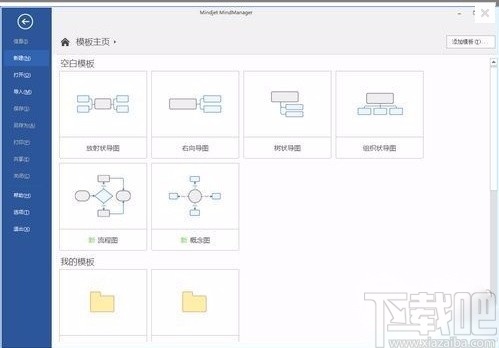
方法步骤
1.首先打开软件,在软件中新建一个空白模板或者使用现有模板,我们以模板中的“中心主题”为例给大家介绍换行的方法。
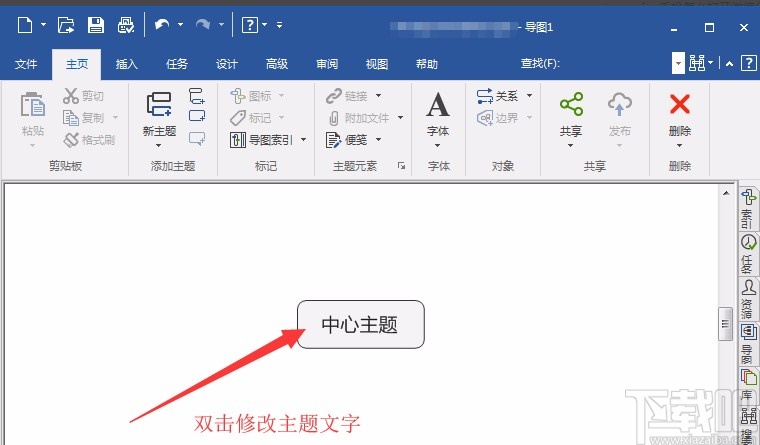
2.双击中心主题文本框,我们根据需要,在文本框中输入相应的文本内容,比如小编输入“会议流程图——晨会”。
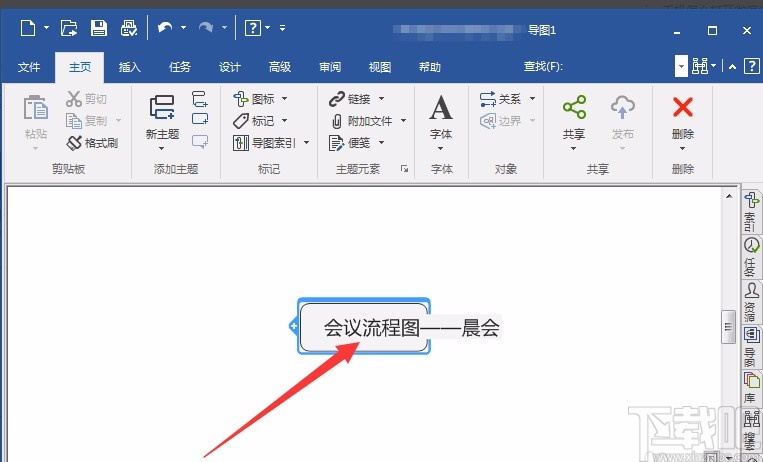
3.接着将鼠标定位到需要换行的文字后面,比如在“会议”后面需要将文字进行换行,所以我们将鼠标移动到“会议”后面并点击。
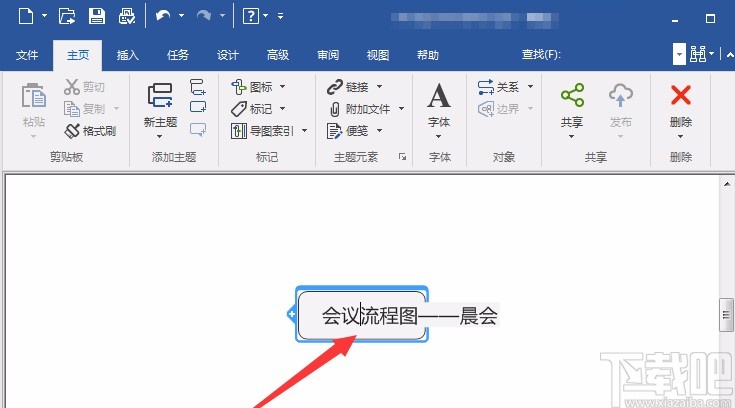
4.将鼠标光标定位完毕后,我们在键盘上点击“Shift+Enter”组合键,就可以快速的完成换行。
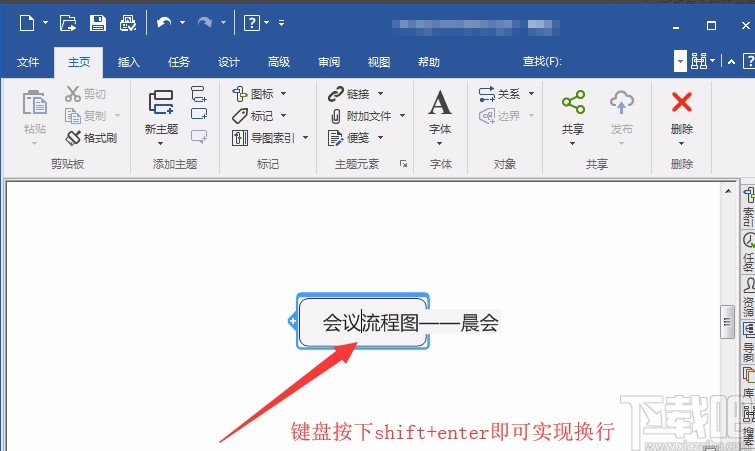
5.最后确定换行后,我们将鼠标点击页面上的空白处,就可以换行成功,并查看到换行后的最终效果。
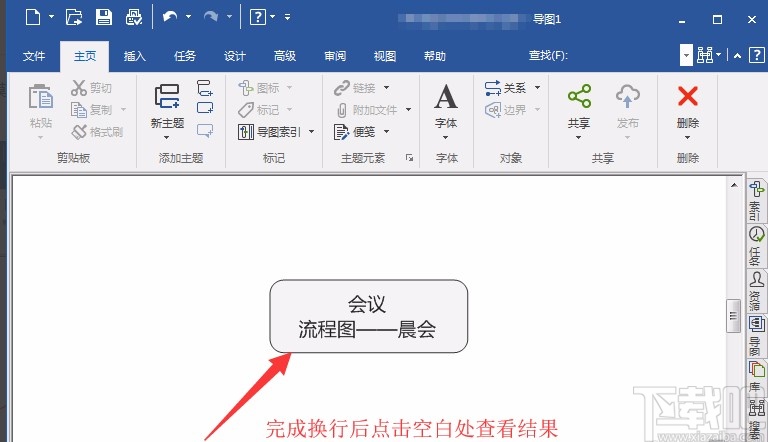
以上就是小编给大家整理的MindManager换行的具体操作方法,方法简单易懂,有需要的朋友可以看一看,希望这篇教程对大家有所帮助,
最近更新
-
 淘宝怎么用微信支付
淘宝怎么用微信支付
淘宝微信支付怎么开通?9月5日淘宝公示与微信
- 2 手机上怎么查法定退休时间 09-13
- 3 怎么查自己的法定退休年龄 09-13
- 4 小红书宠物小伙伴怎么挖宝 09-04
- 5 小红书AI宠物怎么养 09-04
- 6 网易云音乐补偿7天会员怎么领 08-21
人气排行
-
 易剪辑给视频添加马赛克的方法
易剪辑给视频添加马赛克的方法
易剪辑是一款功能强大的视频编辑软件,该软件体积小巧,但是给用
-
 爱拍电脑端调整视频播放速度的方法
爱拍电脑端调整视频播放速度的方法
爱拍电脑端是一款功能齐全的视频编辑软件,该软件界面直观漂亮,
-
 snapgene下载安装方法
snapgene下载安装方法
snapgene是一款非常好用的分子生物学模拟软件,通过该软件我们可
-
 ae2020导出视频的方法
ae2020导出视频的方法
ae这款软件的全称是AfterEffects,是一款世界著名的拥有影像合成
-
 mouse rate checker下载安装方法
mouse rate checker下载安装方法
mouseratechecker是一款检测鼠标DPI和扫描率综合性能的软件,可以
-
 packet tracer汉化操作方法
packet tracer汉化操作方法
CiscoPacketTracer是一款思科模拟器,它是一款非常著名的图形界面
-
 manycam下载使用方法
manycam下载使用方法
manycam是一款非常实用且功能强大的摄像头美化分割软件,它拥有非
-
 ms8.0下载安装的方法
ms8.0下载安装的方法
MaterialsStudio8.0是一款功能强大的材料模拟软件,模拟的内容包
-
 blender设置中文的方法
blender设置中文的方法
blender是一款开源的跨平台全能三维动画制作软件,该软件功能十分
-
 blender复制物体的方法
blender复制物体的方法
blender是一款高效实用的跨平台全能三维动画制作软件,该软件不仅

